После того как вы скачали и зарегистрировались в программе Skype (Скайп), можно приступать к ее использованию и настройке. После первого запуска программы, она автоматически настроит вашу веб камеру и звук. Дополнительные настройки вы можете сделать позже. Так как программа рассчитана на общение, то в первую очередь нужно заняться поиском людей, с которыми вы хотите поддерживать контакт. В главном окне программы нажмите на изображение домика. Под ним появится строка поиска, в которую нужно вводить данные человека, которого вы хотите найти. Лучше всего вводить логин, под которым ваш будущий собеседник регистрировался в Skype. С этих простых шагов начинается настройка программы.

Но если вы не знаете логина нужного вам человека, то можно вводить его имя и фамилию. Конечно такой метод поиска хуже, ведь тогда придется искать своего друга среди нескольких однофамильцев. Все пользователи Скайп, которые подходят под ваш запрос, будут выводиться списком под строкой поиска. Найдя нужного человека, кликните по его логину (1). В правой части окна откроется его профиль. В нем указан логин, страна и город проживания, фото, если оно имеется, конечно. Нажмите кнопку «Добавить в список контактов» (2). Ниже откроется окно сообщения, которое будет отправлено вашему собеседнику. Текст сообщения можно изменить, либо оставить то, что предложено по умолчанию. Нажмите «Отправить» (3). После этого ваш абонент получит сообщение и лишь после того, как он подтвердит вашу дружбу, вы сможете между собой общаться.
Если вы не знаете ни имени, ни логина человека, то его можно найти по адресу электронной почты, с помощью которой он регистрировался в Skype. Для этого нажмите на изображение человечка с плюсом и в строке поиска введите адрес почтового ящика. Далее кликайте по логину найденного пользователя и добавляйте его способом описанным выше.
С помощью Skype можно общаться не только с зарегистрированными пользователями, но и с теми, которые не имеет данной программы. Программа Skype позволяет совершить звонок на мобильный или стационарный телефон в любую точку планеты. Для этого выберите изображение телефона и в открывшемся окне наберите номер абонента. Если это звонок в другую страну, то установите соответствующий флажок перед номером телефона. Таким образом, вам не придется вводить код страны. После этого нажмите зеленую кнопку вызова.
Но звонки другие телефоны, в отличие от других функций Skype - платные. Поэтому перед таким звонком нужно пополнить свой счет. Для этого зайдите в пункт меню «Skype» и нажмите «Счет».
Откроется новое окно, в котором с помощью нескольких кнопок можно пополнить свой баланс. Следует заметить, что есть два вида тарифов – оплата сделанных звонков, в зависимости от их продолжения и покупка пакета минут. Для того чтобы посмотреть какие тарифные пакеты предоставляет Skype нажимайте на кнопку «См. пакеты».
Настройка звука и видео в Skype
При первом посещении Skype следует настроить некоторые функции программы. Так как программа в основном используется для осуществления голосовых и видео звонков, очень важно отрегулировать аудио настройки. Для этого зайдите в пункт меню «Звонки» - «Звуковые настройки».
Откроется окно «Настройки», меню «Настройки звука». Сначала проверим работу микрофона. Скажите что-нибудь в микрофон. Шкала «Громкость» должна отреагировать колебанием зеленой линии. Если шкала остается серой, то либо микрофон не подключен, либо он неисправен. С помощью синего ползунка настройте чувствительность микрофона и громкость динамиков.
Для того чтобы проверить как все работает, нажмите на текст «Сделайте контрольный звонок в Skype». Вам ответит автоответчик, который запишет ваше сообщение, а потом прокрутит вам запись, таким образом, вы оцените качество работы и динамиков, и своего микрофона.
В этом же окне можно настроить не только звук, но и все системы программы – видео, безопасность, оповещение, звонки и т.д. Хотя для нормальной работы в Skype вполне хватает и стандартных настроек. Вы можете скачать Скайп прямо у нас на сайте в соответствующем разделе. Первоначальная настройка программы завершена, пользуйтесь на здоровье.

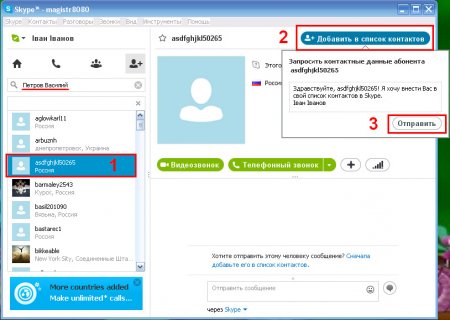
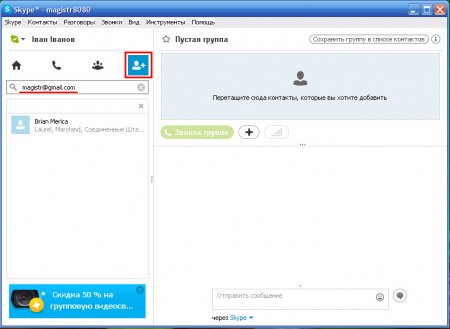
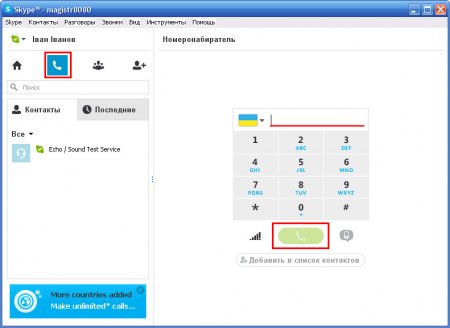
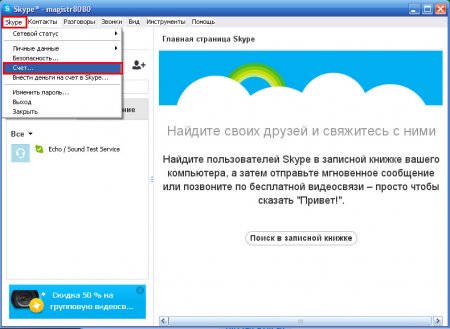
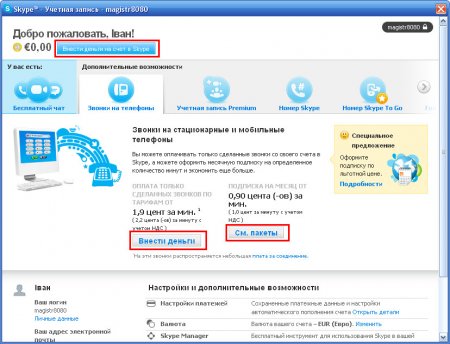
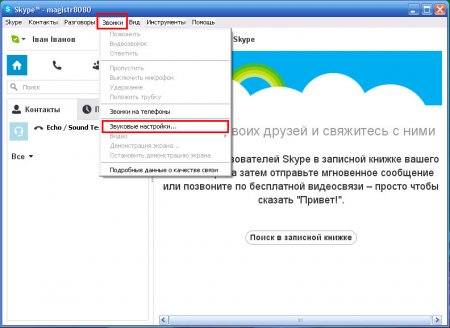
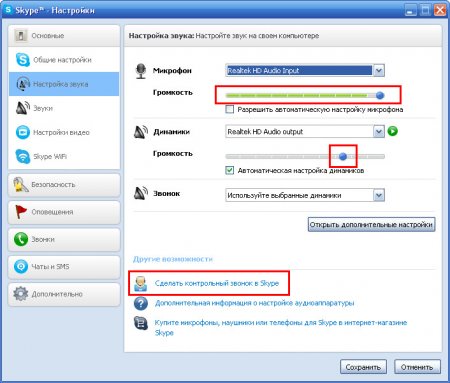



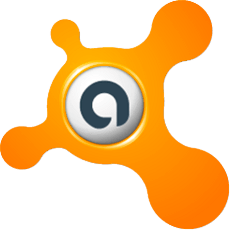

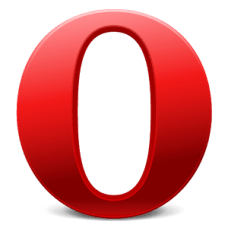

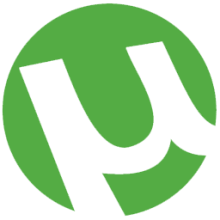
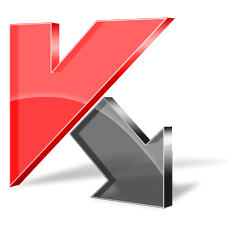
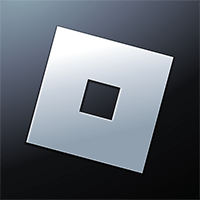
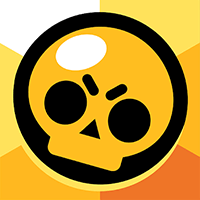
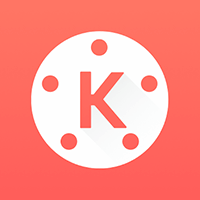

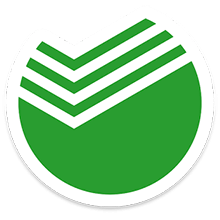



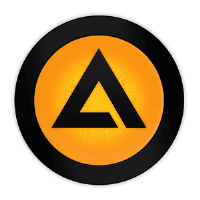

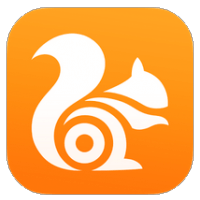
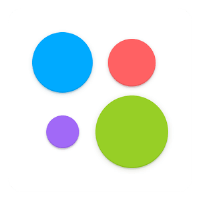
Комментарии